При підключенні до Wi-Fi мережі у Windows 11 та Windows 10 можна побачити повідомлення “У цій мережі Wi-Fi застосовується застарілий стандарт безпеки…”. Цей стандарт безпеки може не забезпечувати захист або вже не використовується. Також там може бути рекомендація підключитися до іншої мережі. Що робити в цій ситуації та як виправити цю помилку я докладно розповім у цій статті.
Щоб було зрозуміло, про що йдеться і ви були впевнені, що у вас така ж проблема, прикріплюю скріншоти. Так у мене Windows 11 лається на Wi-Fi мережу із застарілим стандартом безпеки. При цьому попередження відображається ще до підключення до мережі.

Після підключення з’явиться повідомлення, що мережа Wi-Fi не захищена. У Windows 10 повідомлення виглядає приблизно так само.
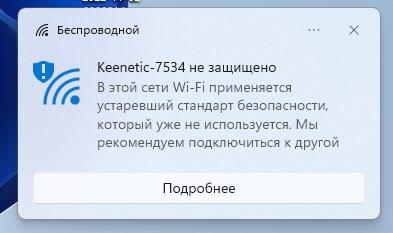
При цьому можна продовжувати використовувати підключення до Інтернету через мережу. Все працюватиме.
Чому Windows пише, що мережа Wi-Fi використовує застарілий стандарт безпеки?
Багато моделей роутерів та точок доступу дозволяють в налаштуваннях Wi-Fi мережі встановити застарілий стандарт безпеки бездротової мережі та шифрування. Зазвичай це стандарт безпеки WEP та шифрування TKIP. Так ось, якщо у вашому роутері встановлені такі налаштування безпеки бездротової мережі, то Windows 11 і Windows 10 це не сподобається і ви побачите це повідомлення. Докладніше про налаштування безпеки Wi-Fi мереж я вже писав: тип безпеки та шифрування бездротової мережі. Який вибрати?
Підключатися до мережі Wi-Fi зі застарілим стандартом безпеки дійсно не дуже безпечно. Такі мережі можуть бути легко зламані. А інформація, яка передається через них, може бути перехоплена зловмисниками. До чого це стосується як домашніх Wi-Fi мереж, так і громадських.
Як це виправити?
З боку операційної системи Windows це не виправити. Але є два інші рішення:
- Якщо ви бачите це повідомлення при підключенні до громадської мережі, чужої, до настройок якої у вас немає доступу, тоді найкраще просто не підключатися до цієї мережі. Знайдіть іншу мережу або роздайте інтернет з телефону.
- Якщо ваша мережа, у вас є доступ до налаштувань цього роутера, то я настійно рекомендую змінити налаштування роутера і встановити новий і безпечний стандарт безпеки. Це потрібно не тільки для Windows 11 або Windows 10, але й для інших пристроїв, які підключатимуться до цієї мережі.
Змінити налаштування роутера не складно. Необхідно підключитися до роутера з будь-якого пристрою та через будь-який браузер відкрити його веб-інтерфейс. Адреса для входу в налаштування практично завжди вказана знизу роутера. Зазвичай, це 192.168.1.1 або 192.168.0.1.
У веб-інетрфейсі роутера необхідно знайти розділ із налаштуваннями Wi-Fi мережі, або з налаштуваннями безпеки (іноді вони винесені в окремий розділ) і там встановить захист WPA2-PSK та вибрати шифрування AES. Якщо немає тільки WPA2, тоді WPA/WPA2-PSK. А ще краще встановити WPA3/WPA2, якщо у вашому роутері є такий пункт. Ось так це виглядає на роутерах TP-Link із новим веб-інтерфейсом:
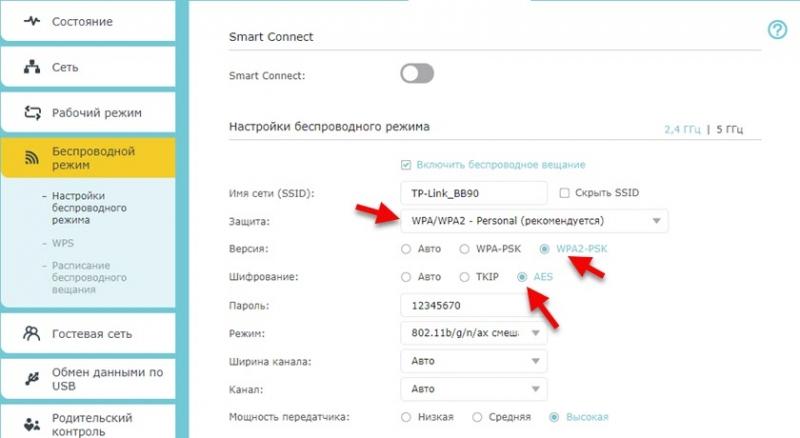
Можливо, так само знадобиться вказати новий пароль.
Після збереження налаштувань та перезавантаження роутера (перезавантажувати потрібно не всі моделі) підключіться заново до своєї мережі. Все має бути добре, повідомлення про застарілий стандарт безпеки Wi-Fi мережі ви не побачите. Іноді потрібно забути Wi-Fi мережу і підключитися до неї заново, ввести пароль, так як можливо помилка параметри мережі, збережені на цьому комп’ютері, не відповідають вимогам цієї мережі.
